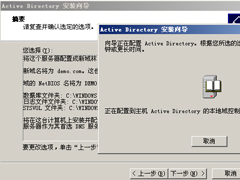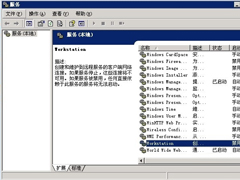Win2003系统FTP服务器配置教程
时间:2017-06-19 来源:系统之家官网
谈起FTP服务器我想大多数人都比较熟悉,因为它能实现资源共享,不过想要使用它还必须先配置,很多人不懂得FTP服务器配置的方法,其实很简单,如果你不懂的话,那就赶紧看看小编整理的Win2003系统FTP服务器配置教程吧!
方法/步骤:
1、首先在开始菜单中,选择管理工具,点击Internet信息服务(IIS)管理器。
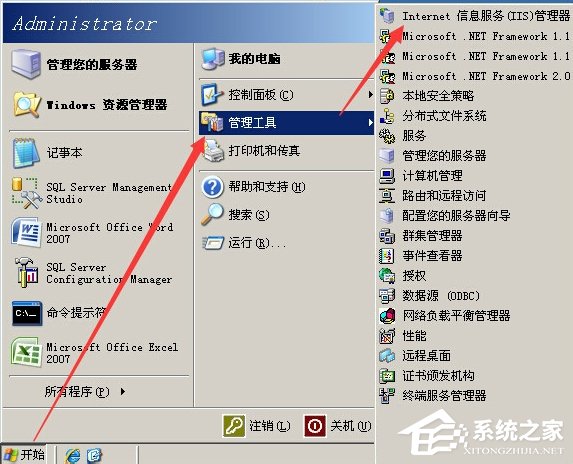
2、打开Internet信息服务(IIS)管理器。

3、选中FTP站点,点击右键,选择新建,点击FTP站点(F)。

4、进入FTP站点创建向导页面,点击下一步。
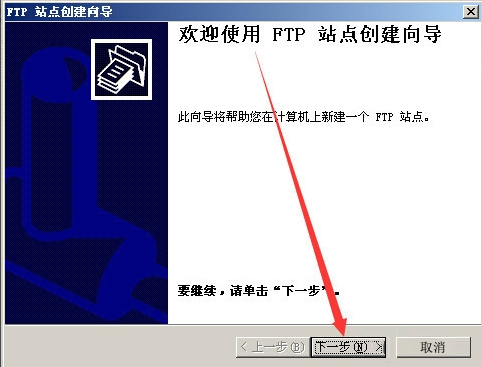
5、在描述框中输入名称,点击下一步。
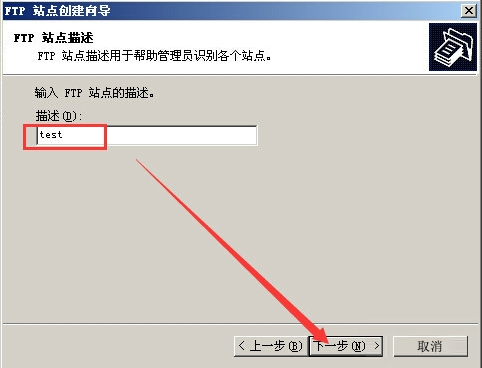
6、该页面使用默认值,直接点击下一步。
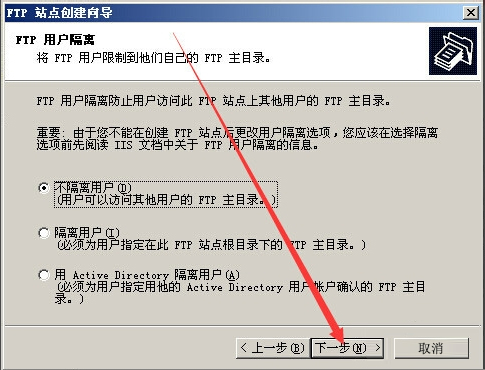
7、还是使用默认选中项,点击下一步。
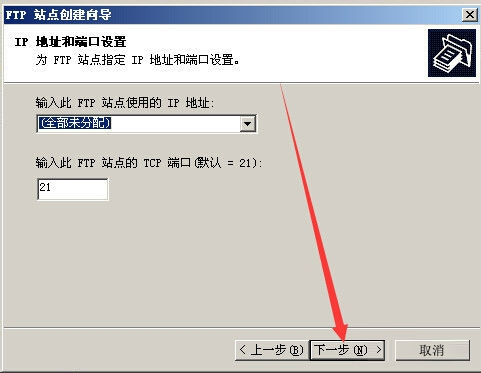
8、点击“浏览(R)”选择目录,点击下一步。
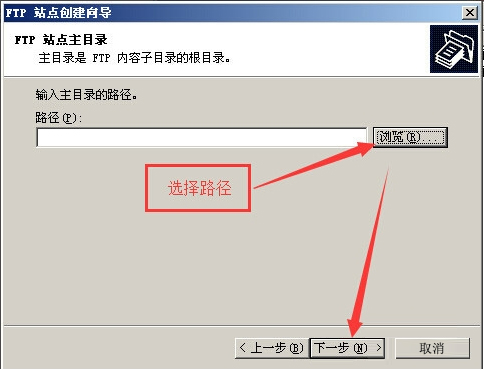
9、进入FTP站点访问权限界面,勾选写入(W),点击下一步。
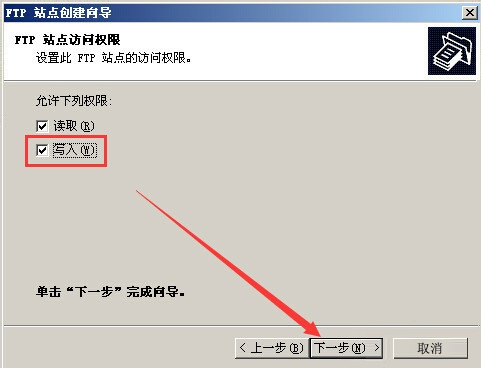
10、最后点击完成,完成FTP站点创建向导。
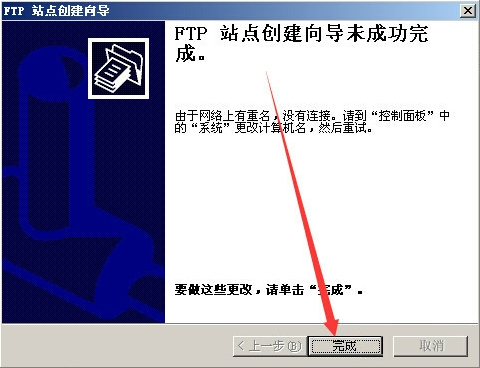
Win2003系统FTP服务器配置教程就讲到这里了,方法很简单,我们只需要打开管理工具中的Internet信息服务(IIS)管理器,之后选中FTP站点,最后我们右击它进行新建站点即可。
相关信息
-
-
2017/06/19
Win2003系统FTP服务器配置教程 -
2017/03/31
Win2003系统AD域控制器安装配置方法 -
2017/03/16
Windows2003系统VPS架设VPN教程
-
-
戴尔DELL服务器是如何安装Win2003系统的?
可能有些用户在购买了戴尔服务器之后发现该服务器的预制系统不是用户需要使用的类型,要么请工程师进行安装,要么看下文了解戴尔DELL服务器是安装Win2003系统的详细步骤。...
2016/11/09
-
巧妙更改Win2003文件夹访问权限
文件共享是资源充分利用的一种方式,也是信息有效传达的一个快捷途径。在windows2003系统下,一般都有很多共享用户,如A、B、C、D、E、F、G,有时候为了保证数据的隐私性,会指定用户...
2014/05/08